在linux中如何配置samba服务器?
进入配置文件:
vi /etc/samba/smbconf
根据自己要求配:
格式
共享名字
path=文件路径
public=yes、no 是否公共
writable=yes、no 是否可写
3、安装samba服务
[root@localhost /]# yum install samba -y
4、创建共享用户
[root@localhost /]# smbpasswd -a smb
[root@localhost /]# smbpasswd -a smb
5、修改配置文件
[root@localhost /]# vim /etc/samba/smbconf
workgroup = WORKGROUP //Win需要修改为工作组
server string = Samba Server Version %v
security = user //可以改为everyone
passdb backend = tdbsam
[test]
path = /test
public = yes
writeable = yes
valid users = smb
[share]
path = /share
public = yes
writeable = yes
valid users = smb
6、创建本地共享目录和文件权限
[root@localhost /]# mkdir /test /share
[root@localhost /]# chown -R smbsmb /test/ /share/
[root@localhost test]# touch tp1 tp2
[root@localhost test]# chmod 444 tp1
[root@localhost test]# chmod 666 tp2
[root@localhost test]# echo "111" > /test/tp1 //ceshi 文本
[root@localhost test]# echo "222" > /test/tp2
[root@localhost test]# service smb restart //开启服务 测试
在Linux平台,以二进制程序包和源代码两种方式安装samba服务器,并整理相关配置文件,并给出基本应用操作。
步骤:
1机器上已经存在的samba服务,版本为3021b,这是通过使用rpm命令得到的。如下:
# rpm –qa | grep samba
Samba-client-3021b-2
Samba-common-3021b-2
2将上面的samba-client-3021b-2卸载。使用命令:rpm –e samba-client-3021b-2。
3用rpm –e samba-common-3021b-2来卸载common,因为依赖关系,不成功。
4下载二进制程序包:
samba-common-3023c-4i386rpm,
samba-client-3023c-4i386rpm,
samba-doc-3023c-4i386rpm,
samba -3023c-4i386rpm。
5安装这些程序包。分别使用命令:
rpm –Uvh samba-common-3023c-4i386rpm
rpm –ivh samba-client-3023c-4i386rpm
rpm –ivh samba-3023c-4i386rpm
rpm –ivh samba-doc-3023c-4i386rpm
使用选项Uvh来安装common是因为原来的common没有被卸载,因此应进行升级安装(U)。
6安装完毕后,可以使用rpm –qa samba来确认。会输出samba-3024c-4。
7下面开始对samba服务进行配置。
8首先,修改/etc/samba/lmhosts文件。加入一行,为本机上的Windows系统IP地址和主机名。这样才可以通过Windows来访问Unix的samba服务。
9创建目录/export/sambadir作为共享目录。
命令:mkdir –p /export/sambadir
chmod 777 /export/sambadir
10修改/etc/samba/smbconf文件。这是samba的配置文件。
Security = user
Log file = /var/log/samba/log%m
Path = /export/sambadir
11使用testparam来测试修改结果。
12加入一个用户,并修改其密码。
13使用chkconfig命令来设置在启动级别5中启动samba。命令如下:
Chkconfig –list | grep smb
Chkconfig –level 5 smb on
Chkconfig –list | grep smb
14重新启动网络服务:
/etc/rcd/initd/cups stop
/etc/rcd/initd/smb restart
15然后就可以在Windows系统中通过12步中设定的用户名和密码来访问Linux。
16使用源代码的安装方式:下载samba-3023ctargz源代码包,解压。
Cd samba-3023c/source
/autogensh
/configure –prefix=/usr –localstatedir=/var –with-configdir=/etc/samba –with-privatedir=/etc/samba –with-fhs –with-quotas –with-smbmount –enable-cups –with-pam_smbpass –with-syslog –with-utmp –with-swatdir=/usr/share/swat –with-shared-modules=idmap_rid –with-libsmbclient
Make
Make install
17其余步骤与7之后相同。
这是我实验时写的,平台是redhat 9
1、设置要先安装,安装完编辑配置文件即可。
1)、安装
在Debian上:
# aptitude install samba
在CentOS上:
# yum install samba
2)、添加用户
adduser <username>
3)、添加用户到Samba,使用带有‘-a’选项的smbpasswd命令来完成,该命令指出后面的用户名将被添加到本地smbpasswd文件中。我们将被提示输入密码(该密码无需和本地Unix帐号的密码相同):
# smbpassword -a <username>
4)、最后配置samba目录即可。
2、Windows端使用samba,只需要映射一下samba服务器的文件夹即可。具体
1)在计算机上右击,然后选择“映射网络驱动器”:
2)输入安装了Samba的机器的IP地址,后跟共享名(就是smbconf文件中方括号括起来的那个名称),然后确保选中了“使用不同的凭据连接”:
3)、输入先前用‘smbpasswd -a’设置的用户名和密码:
4)进入计算机,然后检查网络驱动器是否被正确添加即可。

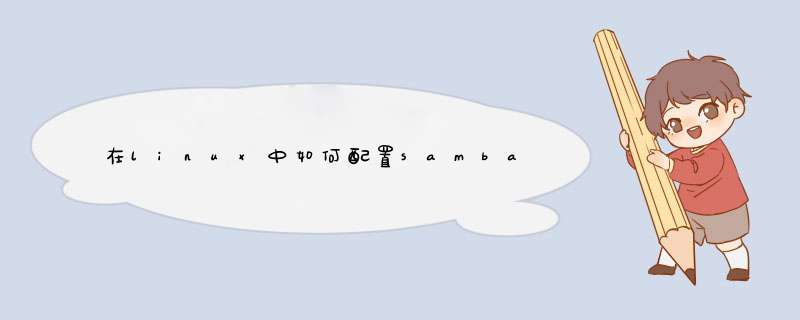




0条评论